解决笔记本电脑C盘满了的问题(简单有效的清理方法)
- 生活知识
- 2024-10-13
- 105
- 更新:2024-09-29 17:45:12
随着时间的推移,我们经常会发现笔记本电脑的C盘存储空间变得越来越紧张。当C盘满了的时候,不仅会影响系统运行速度,还可能导致一些应用程序无法正常工作。清理C盘变得尤为重要。本文将为你介绍一些简单有效的方法,帮助你轻松释放C盘的存储空间,让你的笔记本电脑运行更加顺畅。
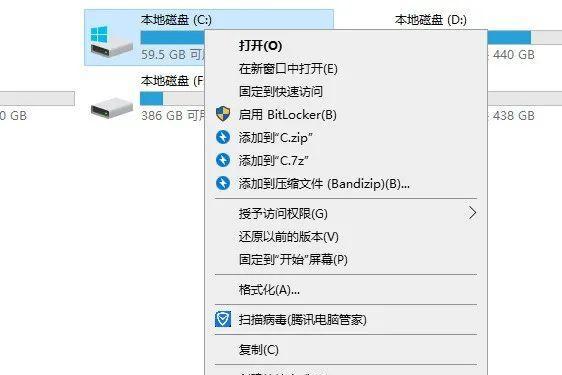
一:卸载不常用的程序
将不经常使用或者已经不需要的程序进行卸载可以释放大量存储空间。在控制面板中找到“程序”或者“卸载程序”选项,然后选择需要卸载的程序,点击“卸载”按钮即可。
二:清理系统临时文件
系统临时文件会占据大量的存储空间,但它们对于系统运行并没有太大的作用。可以通过在运行窗口中输入“%temp%”来打开临时文件夹,然后选择并删除其中的所有文件和文件夹。
三:清理回收站
回收站是系统中存放已删除文件的地方,删除文件时并不会立即释放存储空间。打开回收站,选择并清空其中的所有文件,这样可以迅速释放大量存储空间。
四:压缩文件和文件夹
对于一些不经常使用的文件和文件夹,可以通过压缩来节省存储空间。在文件或文件夹属性中找到“高级”选项,在“压缩内容以节省磁盘空间”中勾选“压缩内容”选项。
五:清理浏览器缓存
浏览器缓存文件也会占据一定的存储空间。在浏览器设置中找到“清除缓存”或者“清除浏览数据”选项,选择需要清除的缓存文件类型并点击“清除”按钮。
六:移动文档和媒体文件
将文档、图片、音频和视频等媒体文件移动到其他分区或者外部存储设备,可以有效地释放C盘的存储空间。
七:清理下载文件夹
下载文件夹经常会堆积大量的临时下载文件,可以定期清理该文件夹以释放存储空间。
八:清理系统日志
系统日志文件会不断增长,占据大量的存储空间。可以通过在运行窗口中输入“eventvwr.msc”来打开系统日志,然后选择“清除日志”来释放存储空间。
九:删除无用的备份文件
有些程序会生成备份文件,它们占用了大量的存储空间并且很少使用。可以在文件资源管理器中搜索并删除这些无用的备份文件。
十:清理系统恢复点
系统恢复点会占据一定的存储空间,可以通过在系统属性中找到“系统保护”选项,然后点击“配置”按钮,在弹出的窗口中选择“删除”来清理系统恢复点。
十一:禁用休眠功能
休眠功能会占用一定的存储空间,如果不经常使用此功能,可以通过在命令提示符中输入“powercfg-hoff”来禁用休眠功能。
十二:清理无效的注册表项
注册表中存在大量的无效和过期的项,可以使用专业的注册表清理工具进行扫描和清理,从而释放存储空间。
十三:定期清理病毒和恶意软件
病毒和恶意软件可能占用大量的存储空间,同时也会影响系统的正常运行。定期运行杀毒软件和反恶意软件程序,清理系统中的病毒和恶意软件。
十四:清理应用程序缓存
一些应用程序会在使用过程中产生缓存文件,这些文件也会占据一定的存储空间。可以在应用程序的设置中找到“清理缓存”或者“清除数据”选项,选择需要清除的缓存文件类型并进行清理。
十五:
通过卸载不常用的程序、清理系统临时文件、清空回收站、压缩文件和文件夹、清理浏览器缓存、移动文档和媒体文件、清理下载文件夹、清理系统日志、删除无用的备份文件、清理系统恢复点、禁用休眠功能、清理无效的注册表项、定期清理病毒和恶意软件、清理应用程序缓存等方法,我们可以轻松释放笔记本电脑C盘的存储空间。定期进行清理和优化,可以让我们的电脑运行更加流畅,提高工作效率。
轻松清理C盘释放存储空间
随着时间的推移,我们在笔记本电脑上存储了越来越多的文件和应用程序,导致C盘空间逐渐不足。这使得我们的电脑运行速度变慢,甚至可能导致系统崩溃。为了解决这个问题,我们需要学会如何清理C盘,释放存储空间,让电脑重新恢复快速运行。
清理回收站
清理回收站可以彻底删除文件,释放存储空间。打开回收站,点击“清空回收站”按钮,确认删除即可。
删除临时文件
临时文件是系统和软件生成的一些暂时文件,在使用后就不再需要。打开“运行”对话框,输入“%temp%”打开临时文件夹,选择全部文件并删除。
清理系统缓存
系统缓存占用大量磁盘空间,清理可以加速电脑运行。在开始菜单中搜索“磁盘清理”,选择C盘,勾选“系统文件”选项,点击“确定”进行清理。
删除不必要的程序
卸载不再使用的程序可以释放大量的存储空间。在控制面板中找到“程序和功能”选项,选择要卸载的程序,点击“卸载”按钮进行删除。
清理下载文件夹
下载文件夹中存放了我们从互联网上下载的文件,但其中可能有很多已经用不到的文件。打开下载文件夹,选择不再需要的文件并删除。
清理垃圾文件
垃圾文件占用了大量磁盘空间,可以通过专业的清理工具进行清理。下载并安装可靠的垃圾清理软件,运行软件进行扫描并清理垃圾文件。
清理浏览器缓存
浏览器缓存保存了我们在上网时访问过的网页和文件,也会占用磁盘空间。在浏览器设置中找到清除缓存的选项,进行清理。
移动个人文件
将一些占用较大空间的个人文件移动到其他磁盘可以有效释放C盘空间。选中需要移动的文件,右键点击并选择“剪切”,然后粘贴到其他磁盘。
清理系统日志文件
系统日志文件记录了电脑的操作历史,但也会占用磁盘空间。在“运行”对话框中输入“eventvwr.msc”打开事件查看器,选择“Windows日志”中的“应用程序”和“系统”,点击“清除日志”按钮。
压缩文件和文件夹
压缩文件和文件夹可以减小它们的占用空间。选中需要压缩的文件或文件夹,右键点击并选择“发送到”->“压缩(zipped)文件”。
删除大型无用文件
查找并删除占用大量空间的无用文件,如旧的备份文件、大型视频文件等。使用搜索功能或专业的磁盘清理软件找到这些文件,并删除它们。
清理系统更新备份
系统更新备份会占用大量磁盘空间,可以通过命令行工具清理。以管理员身份打开命令提示符,输入“dism.exe/online/Cleanup-Image/StartComponentCleanup”命令并执行。
关闭休眠功能
休眠功能会在C盘上创建一个与内存大小相等的休眠文件,关闭它可以释放磁盘空间。在命令提示符中输入“powercfg/hibernateoff”命令并执行。
扩展C盘容量
如果以上方法无法满足需求,可以考虑扩展C盘的容量。使用磁盘分区工具,调整C盘的大小,将未分配空间合并到C盘。
定期维护和清理
为了保持电脑的良好运行状态,我们需要定期维护和清理。每隔一段时间进行一次C盘清理,删除不再需要的文件和程序,保持电脑快速运行。
通过上述方法,我们可以轻松清理笔记本电脑C盘,释放存储空间,让电脑重获快速运行。定期维护和清理是保持电脑良好状态的重要步骤,希望本文的内容对您有所帮助。











